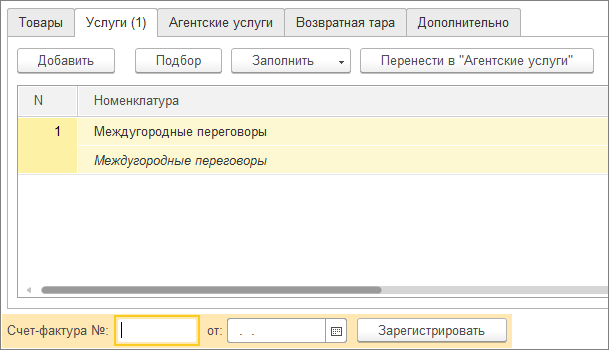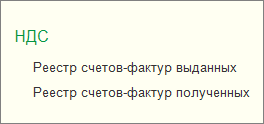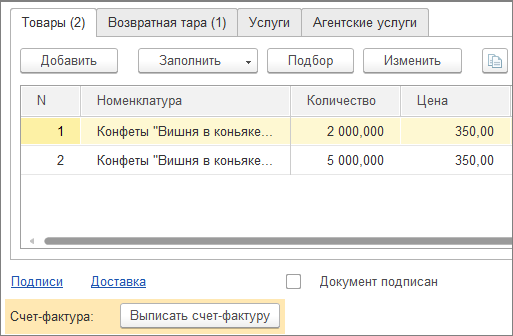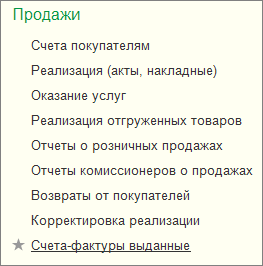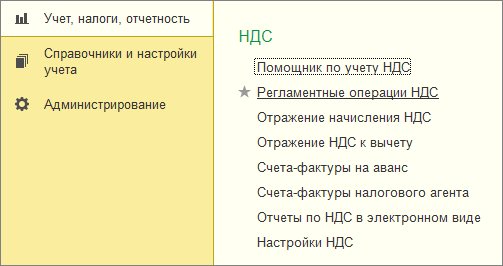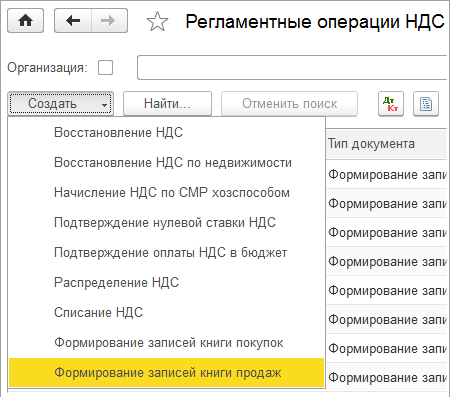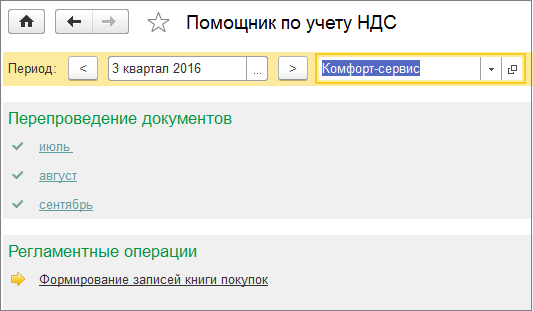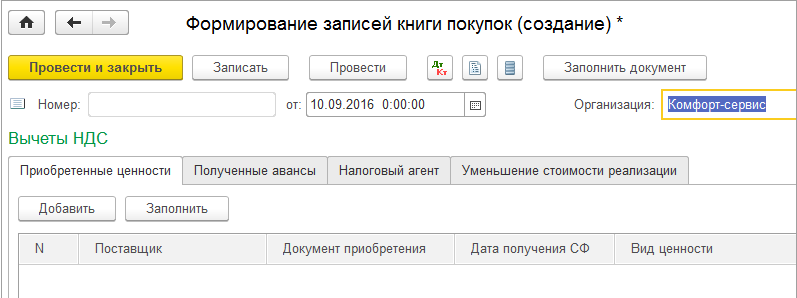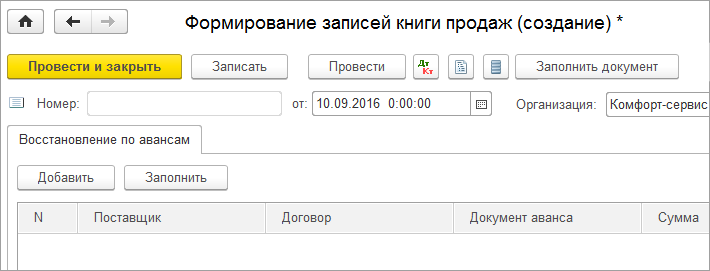Наш менеджер уже увидел Ваше обращение и спешит помочь Вам как можно скорее!
В рабочее время (пн – пт с 9:00 до 18:00) наши менеджеры очень активны и общительны и с радостью ответят Вам в течение дня.
В остальное время – дожидайтесь ответа на следующий рабочий день.
А пока предлагаем вам:
- Почитать отзывы наших клиентов;
- Узнать о новинках для бизнеса в блоге;
- Пообщаться с нашими клиентами в группе ВКонтакте и на Facebook.
Заказ обратного звонка
Заполните форму, специалист свяжется с вами в течение дня. Он ответит на все вопросы и оформит тестовый доступ, если это необходимо.
Как списать НДС в программе 1С:Бухгалтерия предприятия ред. 3.0?
В программе 1С:Бухгалтерия предприятия редакции 3.0 существует два способа списания НДС. Выбор способа зависит от того, каким образом были приобретены товары или материалы.
Если товары приобретены подотчетным лицом, то при заполнении авансового отчета списание НДС будет происходить автоматически.
НДС в 1С 8.3 — учет, как сформировать пошагово
Перейдем в «Банк и касса» — «Авансовые отчеты» (см. рис. 1).
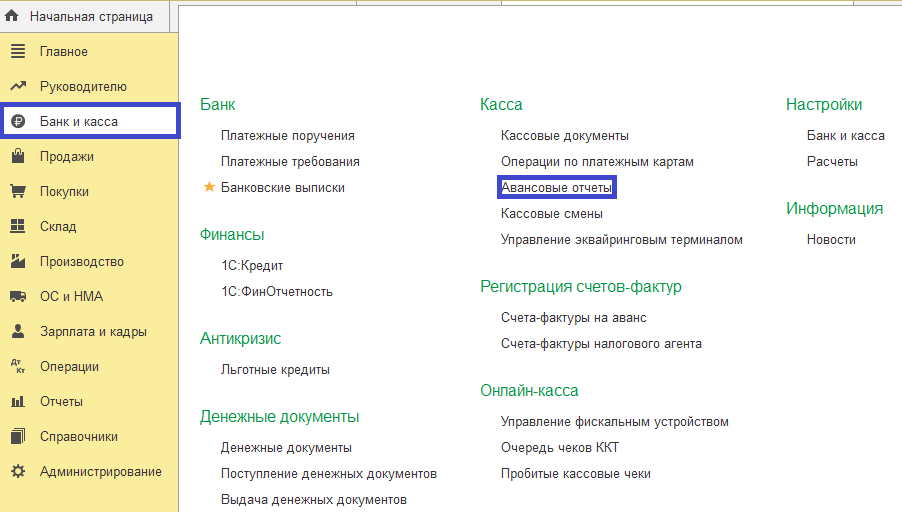
Рис. 1. Авансовые отчеты
Заполняя документ «Авансовый отчет», необходимо выделенный в документах НДС указать в столбце «НДС» (ставку и сумму) (см. рис. 2). В столбце «СФ» (счет-фактура) галочку не устанавливаем.
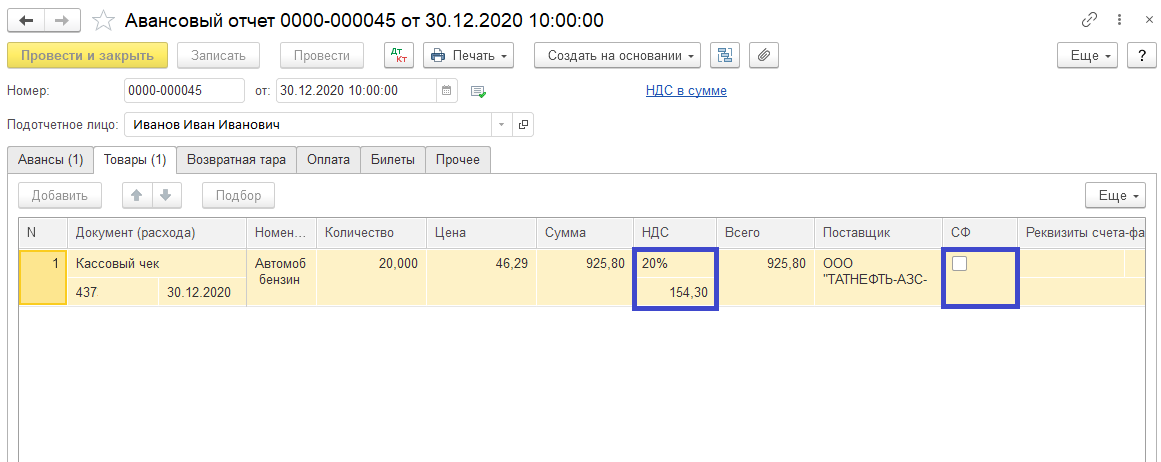
Проверяем сделанные документом проводки по кнопке «ДТ/КТ». Списанный НДС отражается на счете 91.02. Статья «Списание выделенного НДС на прочие расходы» устанавливается автоматически.
Кроме того, списанный НДС накапливается на забалансовом счете НЕ.01.9 в течение календарного года (см. рис. 3).
Конечно, возникает постоянная разница, но она рассчитывается автоматически.
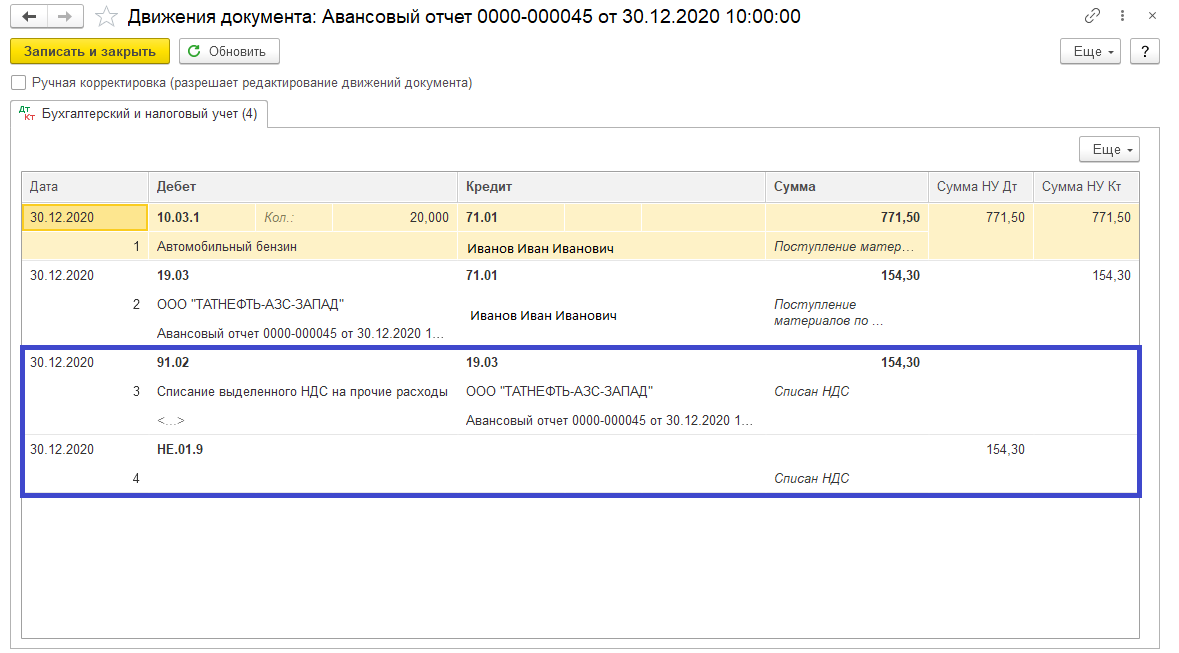
Рис. 3. Движения документа: авансовый отчет
Проверить корректность отражения данной операции можно, сформировав оборотно-сальдовую ведомость по счету 19.03 (см. рис. 4).
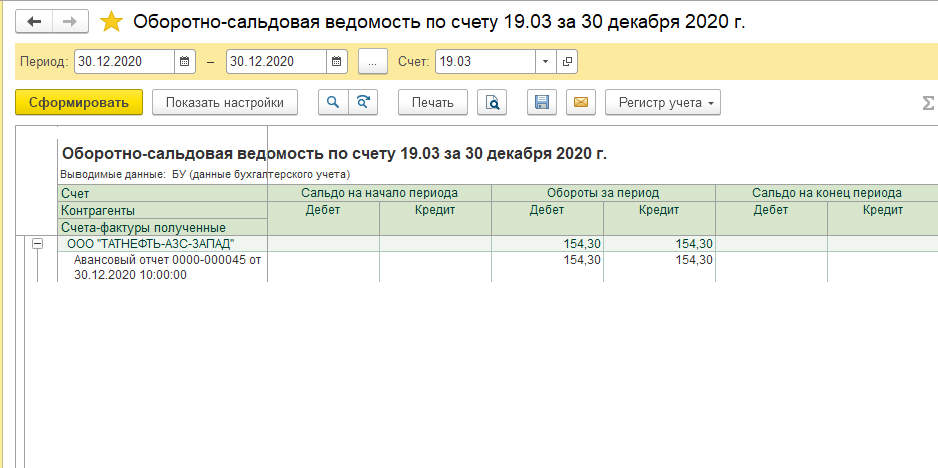
Рис. 4. Оборотно-сальдовая ведомость
Второй вариант списания НДС не автоматизирован в программе 1С:Бухгалтерия предприятия ред. 3.0 и требует оформления дополнительного специального документа.
В данном случае поступление товара или материала оформляется документом «Поступление товара». Найти его можно, перейдя в «Покупки» — «Поступление (акты, накладные, УПД)» (см. рис. 1).
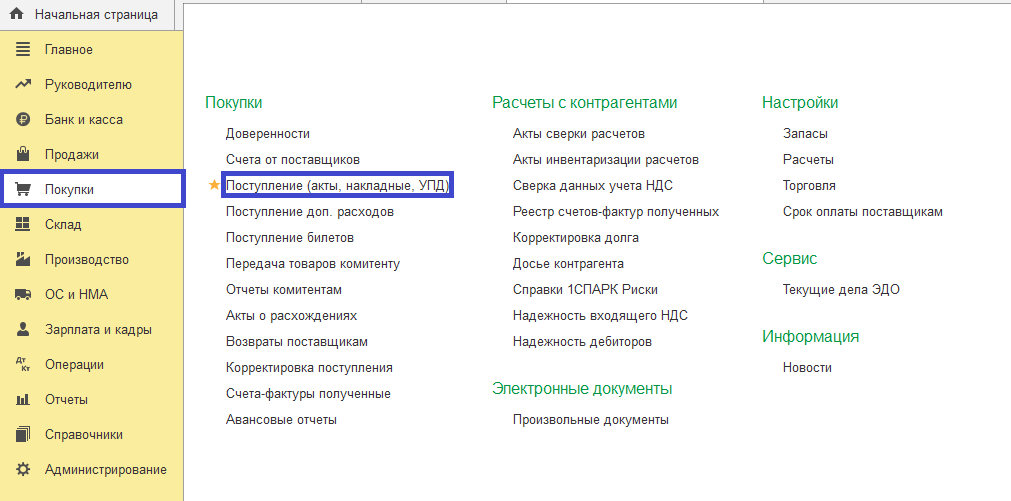
Рис. 1. Документ «Поступление товара»
При заполнении документа «Поступление товаров», выделенный в документах поставщика НДС указываем в столбце «НДС» (см. рис. 2). Счет-фактуру при этом не регистрируем.
Декларация по НДС в 1С. Курс «Бухучет с Еленой Поздняковой». Открытый урок, 5 часть из 6
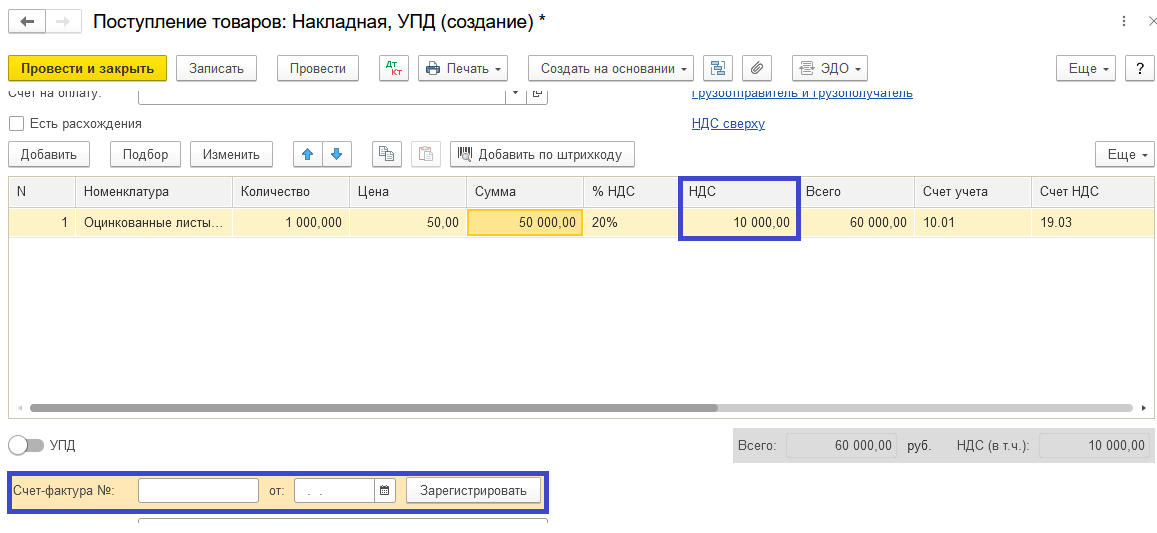
Рис. 2. Заполнение документа «Поступление товаров»
Проверяем сделанные документом проводки по кнопке «ДТ/КТ» (см. рис. 3). Видим, что НДС автоматически списан не был.
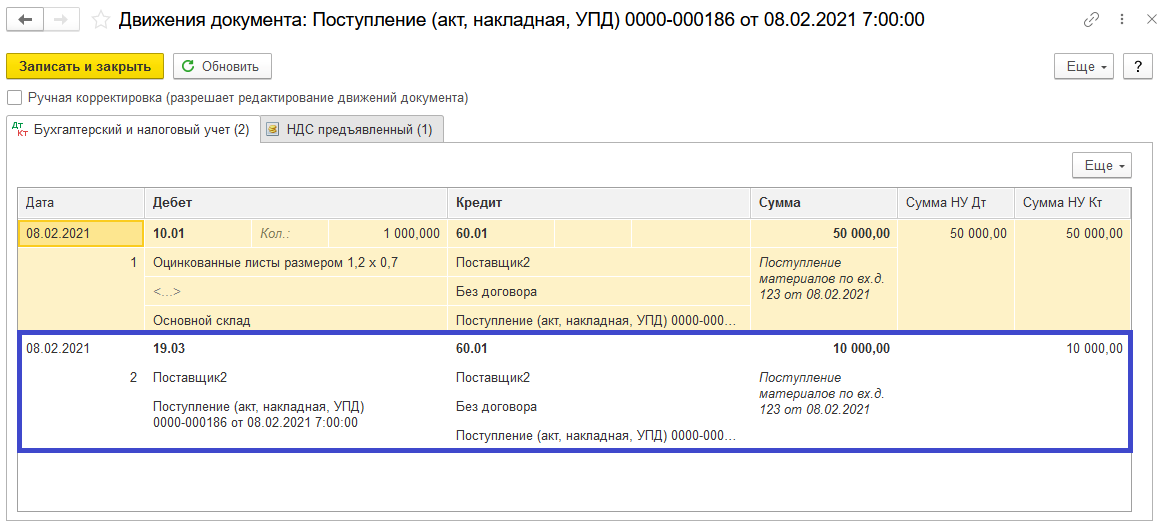
Рис. 3. Движения документа: Поступление
Для списания НДС в программе 1С:Бухгалтерия предприятия редакции 3.0 предусмотрен документ «Списание НДС».
Самый простой способ списать НДС на основании документа «Поступление товаров» — это сформировать документ «Списание НДС» по кнопке «Создать на основании» (см. рис. 4).
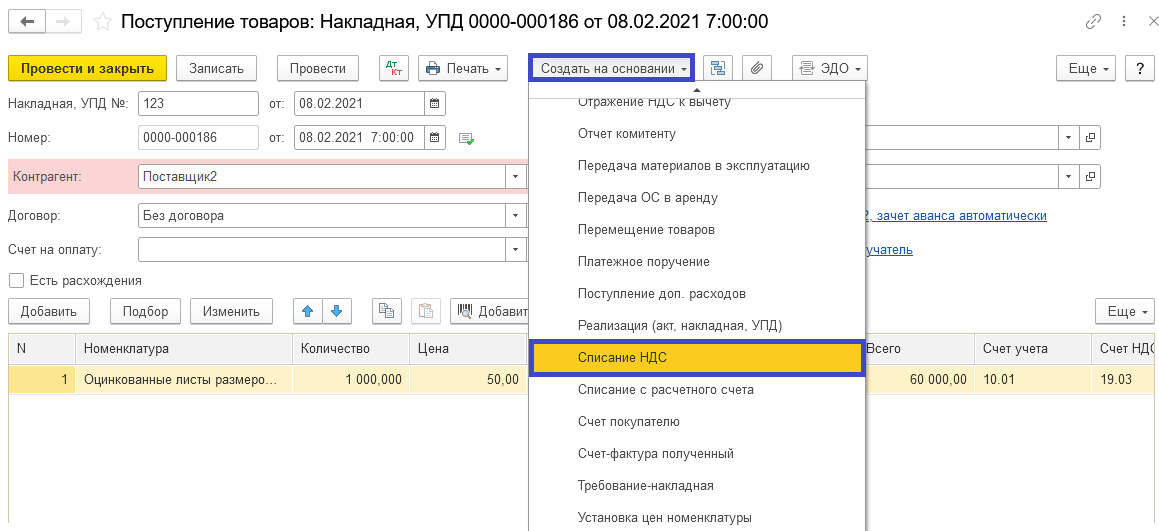
Рис. 4. Формирование документа «Списание НДС»
Закладка «Приобретенные ценности» будет заполнена автоматически (см. рис. 5).
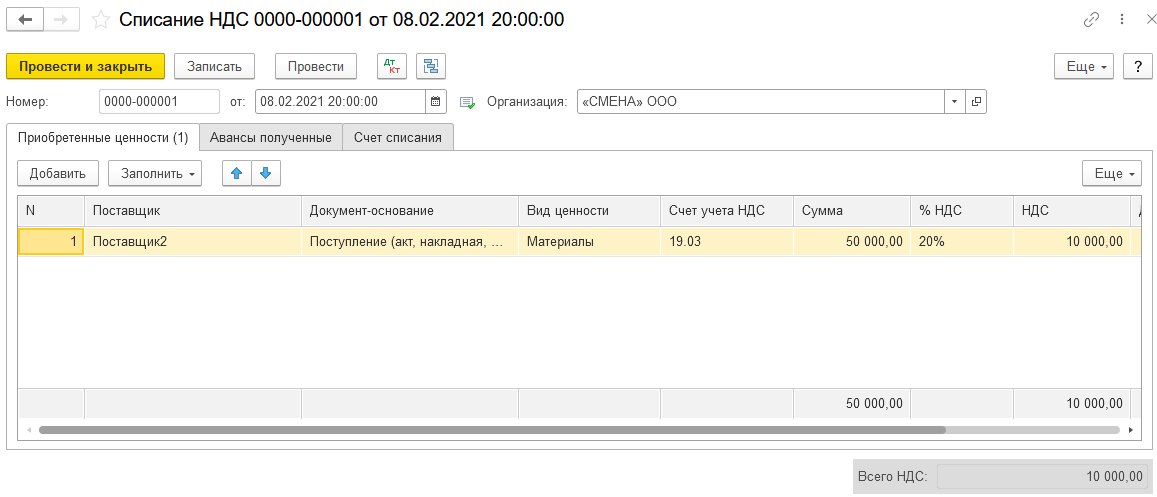
Рис. 5. Закладка «Приобретенные ценности»
На закладке «Счет списания» можно указать счет, а также выбрать необходимую аналитику (см. рис. 6).
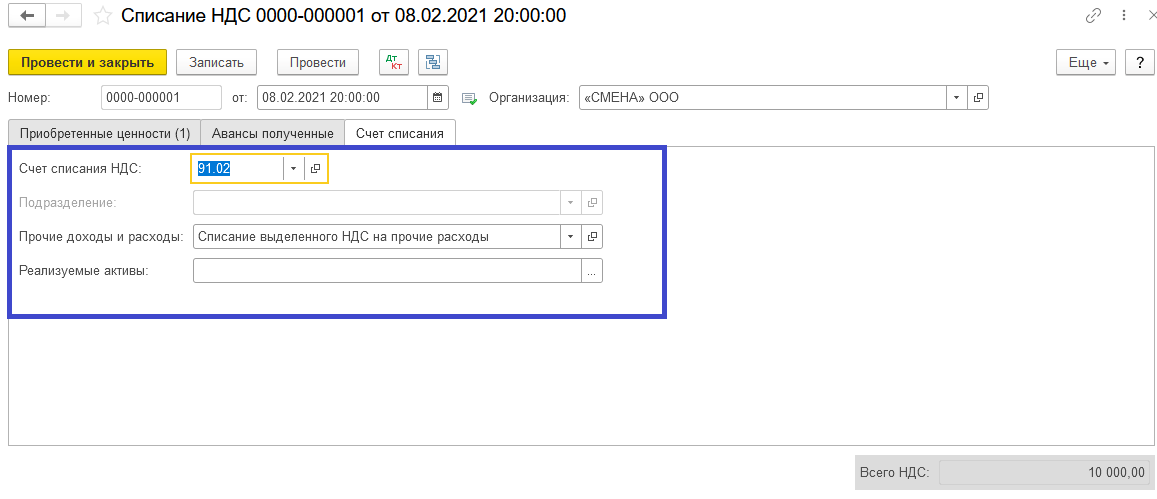
Рис. 6. Закладка «Счет списания»
Проверяем сделанные документом проводки по кнопке «ДТ/КТ». Списанный НДС отразился на счете 91.02.
Также списанный НДС учтен на забалансовом счете НЕ.01.9 (см. рис. 7).
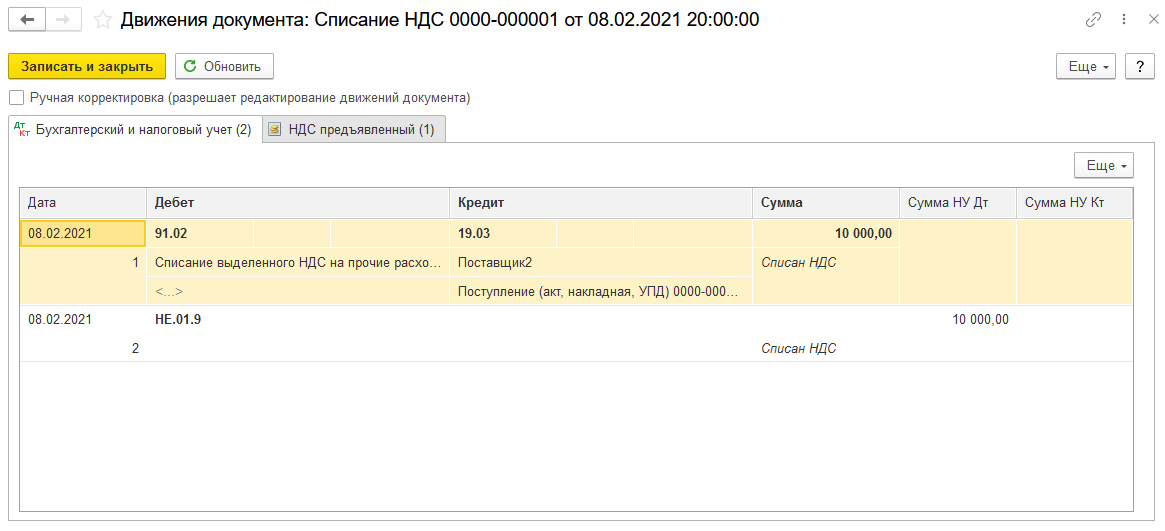
Рис. 7. Отражение списанного НДС
Сформировав оборотно-сальдовую ведомость по счету НЕ.01.9, мы можем проанализировать, какая сумма НДС была списана за отчетный период.
Важно не забыть в настройках отчета установить галочку «НУ». Для этого нужно выбрать «Показать настройки» — «Показатели» — «НУ» (см. рис. 8-9).
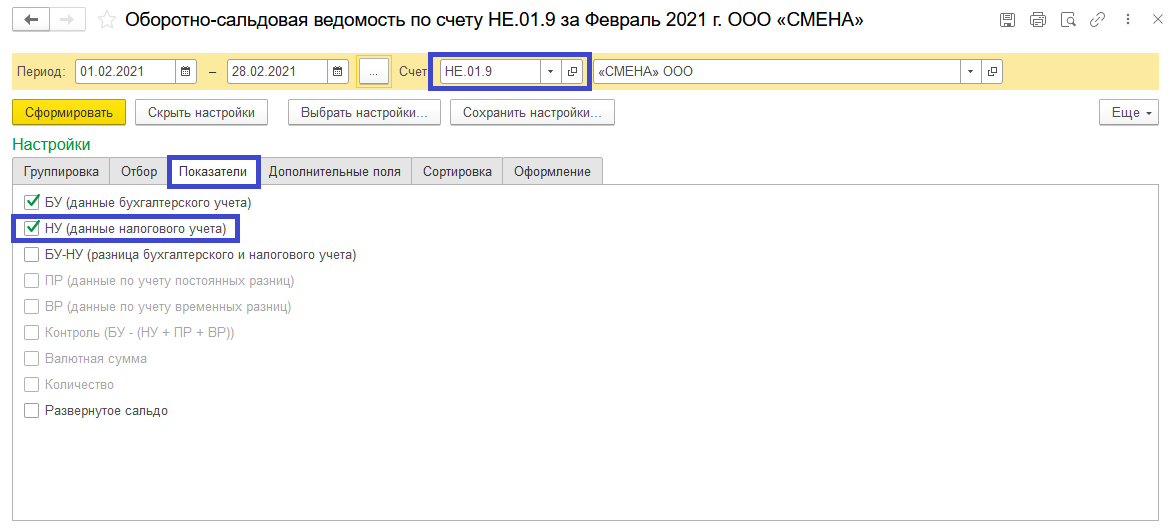
Рис. 8. Настройки отчета
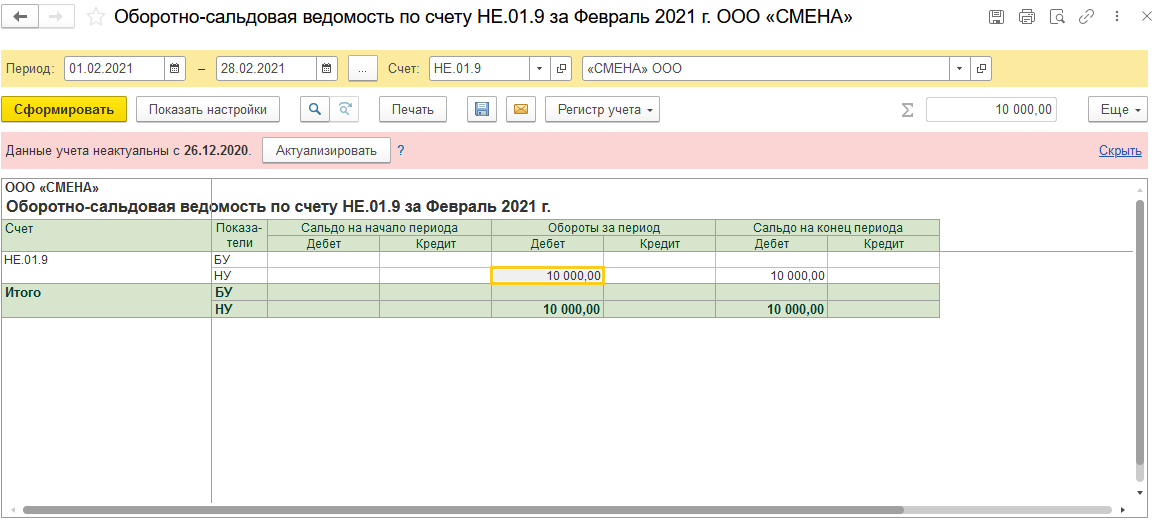
Рис. 9. Оборотно-сальдовая ведомость
Таким образом происходит списание НДС в программе 1С:Бухгалтерия предприятия редакции 3.0 в зависимости от способов приобретения товаров или материалов.
Источник: asp-edo.ru
Налоговая декларация по ндс как заполнять в 1С
Налоговая декларация по НДС является регламентированным отчетом, поэтому находится в соответствующем разделе.
Рассмотрим заполнение на примере конфигурации «Бухгалтерия предприятия 3.0» (мини-инструкция), а также приведем коды ошибок при сдаче.
- Для правильного заполнения декларации по НДС в системе должны быть отражены все счета-фактуры.
- Теперь можно приходить к заполнению декларации по НДС
- Что означают коды ошибок при отправке декларации НДС
- Код ошибки «1»:
- Код ошибки «2»:
- Код ошибки «3»:
- Код ошибки «4»:
Для правильного заполнения декларации по НДС в системе должны быть отражены все счета-фактуры.
- К документу «Поступление товаров и услуг» оформлен «Счет-фактура полученный»
- Создаются из документа по кнопке «Зарегистрировать»

- Находятся в подсистеме «Покупки и продажи» в разделе «Покупки/Счета-фактуры полученные»

- Реестр фактур формируется тут же в подразделе «НДС/Реестр счетов-фактур полученных»

- К «Реализации товаров и услуг» — «Счет-фактура выданный»
- Регистрируются из документ по кнопке «Выписать счет-фактуры»

- Находятся в подсистеме «Покупки и продажи» в разделе «Продажи/Счета-фактуры выданные»

- Реестр фактур формируется тут же в подразделе «НДС/Реестр счетов-фактур выданных»
- Формируются записи книги покупок и продаж
- В регламентированных операциях создаются или просматриваются все операции

- Создаются новые формирования

- Либо в помощнике учета НДС
- Перепроводятся документы для корректности отражения
- Формируются записи книги покупок в помощнике

Записи формируются в автоматическом режиме, проверяются и проводятся
Кнопка «Заполнить документ» — проводит заполнение всех вкладок документа
Если у вас были отгружены товары по ранее полученным авансам тогда заполняется записи книги покупок
Теперь можно приходить к заполнению декларации по НДС
В помощнике учета по НДС в разделе «Отчеты» пункт «Налоговая декларация по НДС»
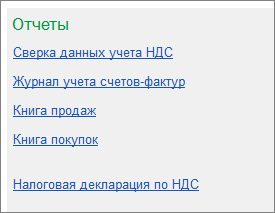
Создание декларации за период по кнопке «Создать»
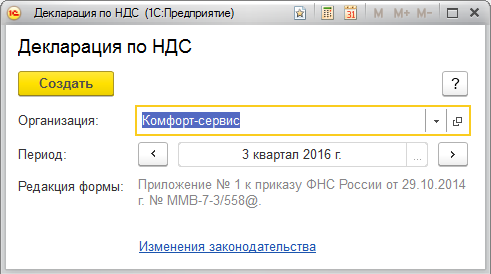
Открывает диалог отчетной формы
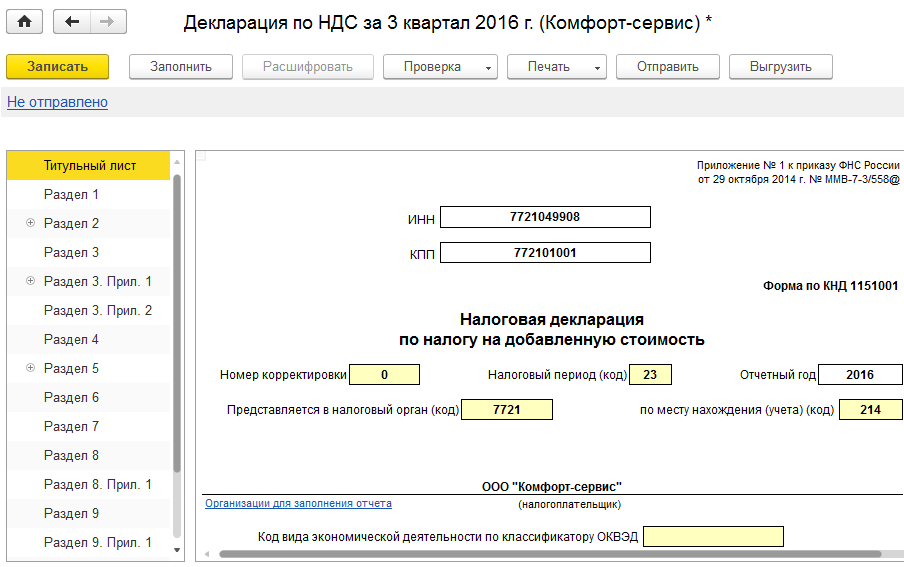
Сверху расположены кнопку управления декларацией
«Заполнить» — автоматическое заполнение
«Расшифровать» — расшифровка расчета выбранной строки — поля, где это предусмотрено формой
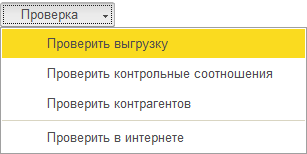
«Проверка»
При печати 1С может попросить установить компонент двумерной машиночитаемой печати, об его установке
«Отправка» — через 1С:Отчетность
«Выгрузка» в файл, например, для отправки через СБИС
Слева расположен список разделов, переключаясь между которым возможно просмотреть всю декларацию.
Справа отображается текущий раздел.
После выгрузки вам может вернутся протокол ошибок с требованием, либо оповещение об успешной ее сдаче.
Что означают коды ошибок при отправке декларации НДС
Всего предусмотрено четыре кода ошибок.
Код ошибки «1»:
- запись об операции отсутствует в декларации контрагента;
- контрагент не представил декларацию по НДС за аналогичный отчетный период;
- контрагент представил декларацию с нулевыми показателями;
- допущенные ошибки не позволяют идентифицировать запись о счетфактуре и, соответственно, сопоставить ее с контрагентом.
Код ошибки «2»:
- не соответствуют данные об операции между разделом 8 «Сведения из книги покупок» (приложением 1 к разделу 8 «Сведения из дополнительных листов книги покупок») и разделом 9 «Сведения из книги продаж» (приложением 1 к разделу 9 «Сведения из дополнительных листов книги продаж») декларации налогоплательщика (например, при принятии к вычету суммы НДС по ранее исчисленным авансовым счетам-фактурам).
Код ошибки «3»:
- не соответствуют данные об операции между разделом 10 «Сведения из журнала учета выставленных счетов-фактур» и разделом 11 «Сведения из журнала учета полученных счетов-фактур» декларации налогоплательщика (например, отражение посреднических операций).
Код ошибки «4»:
- иные возможные ошибки в какой-либо графе (номер графы с возможно допущенной ошибкой будет указан в скобках).
Ни одно, даже самое верное дело не двигается без рекламы… Обычно думают, что надо рекламировать только дрянь,- хорошая вещь и так пойдет. Это самое неверное мнение. Реклама — это имя вещи… Реклама должна напоминать бесконечно о каждой, даже чудесной вещи… Думайте о рекламе!»
— В.В. Маяковский , Статья «Агитация и реклама»
Источник: capitally.ru
Учет НДС в 1С Бухгалтерия 8.3 — пошаговая инструкция



Общий список регистров по НДС можно получить по кнопке в главном меню «Все функции» — «Регистры накопления» (рис.1) (если у Вас не доступна кнопка «Все функции», проследуйте следующий инструкции).

Немного об устройстве регистров.
Как видно из названия, каждый регистр отвечает за определенный раздел. Так, по регистру «НДС покупки» формируется отчет «Книга покупок», а по регистру «НДС продажи» — отчет «Книга продаж».
Структура у всех регистров похожа и напоминает каталог библиотеки. Главное предназначение регистров – хранение и систематизация информации.
Каждый из регистров представляет собой список строк (рис.2). Все строки одного регистра имеют одинаковый формат, то есть одни и те же колонки. В разных регистрах количество и назначение колонок разное.

На рис.2 показано содержимое регистра «НДС покупки». Если в отчете «Книга покупок» выводятся данные по одной организации, то регистр «НДС покупки» содержит данные сразу по всем организациям.
Колонки «Период», «Регистратор» есть в каждом регистре накопления.
Каждая строчка регистра связана с документом (с каким именно, показано в колонке «Регистратор»). Двойным щелчком можно открыть сам документ. Понятие «проведение документа» в 1С связано не только с формированием проводок, но и с созданием строчки в регистре (одном или сразу в нескольких). На сленге 1С говорят: документ «двинул» регистр, «проверить движения документа».

По кнопке «Еще» (рис.3) можно вывести содержимое регистра в файл, на печать, отфильтровать информацию, изменить состав выводимых колонок (при этом данные регистра не меняются).









![]()
Исходящий НДС. Отображение реализации. Книга продаж
Для последующего рассмотрения вопроса укажем реализацию купленной продукции и выделим НДС — строка меню «Продажи», а в журнале документации «Реализация» сделаем другой документ.

Заполнив шапку документа, выберем в табличной части реализуемую продукцию «Стол письменный». Для примера введем количество, которое мы купили — 5 штук, однако стоимость реализации у нас составляет 3000 рублей, на общую сумму 15000 рублей. В таблице вынесен НДС — 2500 рублей.

Рассмотрим, каким образом он отобразился на счетах бухгалтерского учета при проведении документа — клавиша «Дт/Кт».

При проведении были оформлены проводки, отображающие:
- Списание себестоимости наших столов 6666,67 рублей в кредит 41.01 «Товары на складах» и тут же отображение по дебету 90.02 «Себестоимость продаж»;
- Выручку от продажи – 15 000 рублей в кредит 90.01 «Выручка» и тут же отображен долг покупателя по дебету 62.01 «Расчеты с покупателями и заказчиками»;
- Долг по уплате НДС, равный 2500 рублям перед бюджетом по кредиту 68.02 «НДС», в корреспонденции с дебетом 90.03 «НДС».
Во втором разделе «Движений документа» можно увидеть запись в регистре «НДС Продажи», обеспечивающий попадание продажи в «Книгу продаж».

Оформим «Книгу продаж» через строку меню «Отчеты» — «НДС».

Кликнув «Сформировать», получаем отчет.






Оформление счет-фактуры для отражения НДС
Изменить информацию в регистре можно из документа — регистратора.
Рассмотрим, как меняются регистры в зависимости от проведения документов. Опыты проведем с регистром «НДС предъявленный». Счета учета устанавливаются в настройках счетов учета в номенклатуре.

На рис.4 приходная накладная. Проверим проводки этого документа (рис.5).